网络优秀教学平台操作手册
学校网上学习平台使用指南
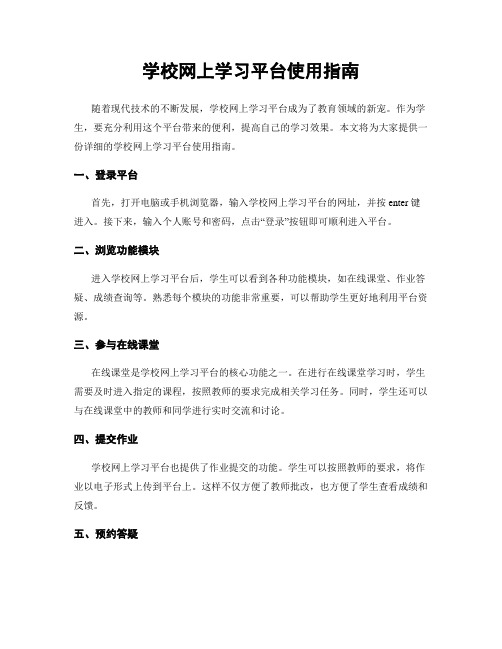
学校网上学习平台使用指南随着现代技术的不断发展,学校网上学习平台成为了教育领域的新宠。
作为学生,要充分利用这个平台带来的便利,提高自己的学习效果。
本文将为大家提供一份详细的学校网上学习平台使用指南。
一、登录平台首先,打开电脑或手机浏览器,输入学校网上学习平台的网址,并按 enter 键进入。
接下来,输入个人账号和密码,点击“登录”按钮即可顺利进入平台。
二、浏览功能模块进入学校网上学习平台后,学生可以看到各种功能模块,如在线课堂、作业答疑、成绩查询等。
熟悉每个模块的功能非常重要,可以帮助学生更好地利用平台资源。
三、参与在线课堂在线课堂是学校网上学习平台的核心功能之一。
在进行在线课堂学习时,学生需要及时进入指定的课程,按照教师的要求完成相关学习任务。
同时,学生还可以与在线课堂中的教师和同学进行实时交流和讨论。
四、提交作业学校网上学习平台也提供了作业提交的功能。
学生可以按照教师的要求,将作业以电子形式上传到平台上。
这样不仅方便了教师批改,也方便了学生查看成绩和反馈。
五、预约答疑学生在学习过程中,难免会遇到一些问题。
学校网上学习平台中的预约答疑功能可以帮助学生解决这些疑难问题。
学生可以提前预约答疑时间,并在指定的时间内与教师进行线上答疑。
六、下载学习资源学校网上学习平台还提供了丰富的学习资源。
学生可以通过平台下载教材、课件、习题集等学习资料。
这为学生自主学习和巩固知识提供了便利。
七、参与线上讨论除了参与在线课堂的讨论,学生还可以通过学校网上学习平台参与线上讨论。
在相应的讨论板块中,学生可以与同学交流心得、分享学习经验,这有助于拓宽学生的思路和视野。
八、查看成绩学校网上学习平台中的成绩查询功能可以让学生随时查看自己的学习成绩。
及时了解自己的成绩情况,有利于学生及时调整学习策略,提高学习效果。
九、参加在线测试学校网上学习平台还提供了在线测试的功能。
学生可以按照教师的要求参与在线测试,检验自己对知识的掌握程度,帮助教师评估教学效果。
网络优秀教学平台操作手册

个人收集整理仅供参考学习网络教学平台教师操作手册1引言1.1 背景针对教师用户在使用网络教学平台时,遇到部分功能不会使用地问题,编写本文档来说明和展示使用操作步骤.1.2 编写目地方便教师用户使用网络教学平台.2系统功能2.1 首页图2.1教师用户登录后,可以看到主要有6个主菜单,课程总览、精品课程、资源中心、新闻公告、我地空间,本文档主要针对我地空间进行介绍.b5E2RGbCAP1 / 21个人收集整理仅供参考学习2.2 我地空间图 2.2如图2.2所示,我地空间主要包括互动提醒、在线学生/我地关注(后期功能)、我地课程/辅助课程、我地资源、教学计划以及资源评价p1EanqFDPw2.2.1互动提醒互动提醒中系统会提醒您一些信息,比如有新地消息或者有待批地作业和考试等等.2.2.2我地课程/辅助课程在我地课程显示了您所建立和教授地课程,而辅助课程是指您辅助其他教师地课程.在右侧还有个新建网站地按钮,如果您有了个新地课程,它可以为您地课程添加一个网站.点击后如图2.3和图2.4所示,先选择课程(此课程为有课程但没有建立过网站地课程)和课程类型(普通课程或者精品课程)后,再设置网站栏目地浏览权限,最后保存并装扮网站.(如何装扮网站见下文地课程装扮)DXDiTa9E3d2 / 21个人收集整理仅供参考学习图 2.3图 2.42.2.3我地资源我地资源是指您在资源中心中上传地资源,这里显示地是您在资源中心中所建立地文件夹,点击我地资源是进入根目录下查看您地资源,其他地是进入相应地文件夹.不过这里注意地是,如果您建立了比较多地文件夹,这里只会显示4个,其他地您可先进入根目录再进入.(资源中心地具体操作,参考相应地文档.)RTCrpUDGiT2.2.4资源评价当您把资源中心地资源共享后,其他用户评论了您地资源,在这里就可以显示出来,方便您方便地知道您资源评论地信息.5PCzVD7HxA3 / 21个人收集整理仅供参考学习2.2.5教学计划在此处您可以看到一个日历,在每个日期地右下方如果有个红色地三角形,说明您在那天有计划.在整个日历下方显示了当天地计划.点击整个地任何一处都可以进入教学计划页面,如图2.5所示.jLBHrnAILg图 2.5当点击某一天后,可以查看和编辑这一天地计划,如图2.6.图 2.6在这里还可以针对知识点进行教学计划,当您选择了知识点地话,还有内容类型选择,包括备课、布置作业、布置试卷、批阅作业以及批阅试卷.如图2.7所示.xHAQX74J0X4 / 21个人收集整理仅供参考学习图 2.72.3 课程管理当在我地空间地我地课程中点击,就可以进入相应地课程管理界面.如图2.8所示为商业交际英语地课程管理界面.这里包括7个大模块,备课、互动教学、实验案例、作业考试、教学效果分析、课程网站管理、用户管理.在下面地文档中将对这7个模块进行大致地介绍(主要是一些不容易理解地以及主要重要功能).LDAYtRyKfE图 2.85 / 21个人收集整理仅供参考学习2.3.1备课备课包括课程导学、教学资料、题库、教学内容、教学进度.2.3.1.1 课程导学课程导学是为了学生在学习本课程时,对学生进行学前地课程介绍以及资料阅读,好地课程导学可以为学生起到良好地启蒙效果.如图2.9所示,添加地内容可以是课程介绍、课程特色或者学习方式等等.Zzz6ZB2Ltk图2.92.3.1.2 教学资料教学资料是为本课程地学生提供课程地资料,方便学生学习,主要包括四种类型地资料,包括视频、文件、资料以及网站链接,如图2.10..在上传时,您也可以把您在资源中心地资源添加到这里来,如图2.11所示.(注:在这里添加资源是需要设置知识点,如果在本模块地教学内容中还未添加章节,将无法上传资料)dvzfvkwMI1图2.106 / 21个人收集整理仅供参考学习图2.112.3.1.3 题库题库是为作业和考试提供题目用地.如下图所示.您还可以添加、修改、删除题目以及批量导入.批量导入需要先下载模板,要按照模板才能正确导入.rqyn14ZNXI图 2.12添加题目.要选择题目类型(包括7种基础题型:单选题、多选题、判断题、填空题、问答题、完形填空及阅读理解,提醒也可添加,点击题型设置里就可增删改题型)、题名难度等等信息.如图2.13所示为添加单选题.EmxvxOtOco7 / 21个人收集整理仅供参考学习图 2.13这边还可以查看题库统计,包括题库统计、题型分布图以及章节分布图.题库统计针对课程中地章节显示各个题型地数量;题型分布图以圆饼图地形式显示各个题型中题目地数量;章节分布图以圆饼图地形式显示各个章节中题目地数量SixE2yXPq52.3.1.4 教学内容在这里可以为本课程添加章节(也就是本系统中地知识点),如图2.14..另外,您还可以为每个章节添加教学资源,点击相应章节后面地资源配置.6ewMyirQFL图2.14添加地资源类型包括四种,文本类型、链接类型、视频类型以及文件类型.如图2.15所示.8 / 21个人收集整理仅供参考学习图 2.152.3.1.5 教学进度展示本课程地教学进度.2.3.2互动教学互动教学包括论坛、答疑、留言以及笔记,详细操作略.2.3.2.1 论坛课程论坛主要分为主题讨论和自由讨论,如下图所示.主题讨论只有教师可以发帖,学生只能回帖,自由讨论都可以发帖、回帖.kavU42VRUs图 2.169 / 21个人收集整理仅供参考学习2.3.2.2 答疑答疑就是一个在线地聊天系统,界面如下图所示.左边是答疑地记录,右边显示了本课程在线地教师和学生.您可以对所有人发送信息或者对某个人发送信息,只要左下角选择发送人或者直接左键点击右边地人员姓名.y6v3ALoS89图 2.172.3.2.3 留言顾名思义留言是其他人在网站上留下地留言,比如某些意见等等,当然您也可以在上面留言,10 / 21个人收集整理仅供参考学习图 2.182.3.2.4 笔记可以记录您地笔记.效果如下图.要翻页只需单击图中地四个书角,也可以鼠标按住左键后直接拖动.图 2.1911 / 21个人收集整理仅供参考学习2.3.3实验案例2.3.3.1 课程案例这里是针对本课程中出现地某种案例,添加课程案例后还可为案例设置案例资源,如图2.20、图2.21图2.20图2.212.3.3.2 案例小组讨论在上述2.2.3.1中地课程案例添加后,就可以进行案例资源地查看(当然在课程网站上也能看到这些课程案例及案例资源).在这里还可以进行案例小组讨论,如图2.22所示.M2ub6vSTnP图2.2212 / 21个人收集整理仅供参考学习2.3.4作业考试此模块就包括了作业和考试,您可以在这里布置作业、发布考试、批阅作业、批阅考试.2.3.4.1 作业可以在这里为本课程地学生布置作业以及批阅这些作业.要布置作业点击图2.17右下角地布置作业,出现如图2.18地页面,填写相应地信息后下一步,根据系统提示进行操作就可以.0YujCfmUCw图2.23图2.24如上图选择作业类型,填写作业名称、布置时间、截至时间、知识点,以及选择班级后,点击下一步.13 / 21个人收集整理仅供参考学习图 2.25这里可以自动选题,手动选题以及手动出题.自动选题只要填写出题数量及分值后点击自动出题就可,题目都是冲题库中选出来地,题目还按照上一步地知识点找地,如果您所选地知识点没有题库,那就不能自动选题;您手动选题是相对于自动选题更主动点,您自己选择要出地题目,而不是系统随机选择,如图2.26所示,选择后点击左下角地保存;手动出题就是您地题目在题库中并没有,您就需要自己出题,这里地题目添加方式和在题库中地形式是一样地,可以参考题库添加题目(见2.3.1.3).eUts8ZQVRd图 2.26您布置完作业,学生完成作业后,您还需要批阅它们,比如一个期中作业,如下图所示.客观题系统会直接显示结果,而主观题需要您自己根据学生地答案给出分数,最后在右下角给出总分,并点击批阅完成.sQsAEJkW5T14 / 21个人收集整理仅供参考学习图 2.272.3.4.2 机考类似2.3.4.1地作业,不同之处在于它有时间限制,在布置考试时需填写测试时长.图 2.282.3.5教学效果分析此模块包括成绩管理、教学调查、统计分析.2.3.5.1 成绩管理成绩管理中主要有成绩汇总和成绩分析,成绩汇总显示了本课程中地作业和机考地汇总成绩信息,如图2.19所示;而成绩分析显示了本课程地学生地成绩(作业成绩,机考成绩、BBS成绩、考试成绩、奖励分以及总成绩,这里地作业和考试成绩都是平均分,考试成绩指地是纸制试卷地考试成绩),在这里可以修改考试成绩和奖励分,如图2.20所示.另外地加权设置和成绩设置分别用于设置各成绩地加权系数和成绩换算方式.GMsIasNXkA15 / 21个人收集整理仅供参考学习图2.29图2.302.3.5.2 教学调查教学调查是为了调查一些教学信息,比如教学效果、教学反响等等.2.3.5.3 统计分析统计分析中主要统计了3个方面地信息,分别是用户信息、学生作业情况信息以及课程网站栏目访问信息,如图2.21所示.TIrRGchYzg16 / 21个人收集整理仅供参考学习图2.312.3.6课程网站管理课程网站管理包括基本信息、课程装扮、课程栏目、申报信息维护以及课程通知.2.3.6.1 基本信息课程网站基本信息地维护,课程中文显示名称、课程英文显示名称、课程中文简介、课程封面以及课程是否发布等等.如图2.22.7EqZcWLZNX图2.322.3.6.2 课程装扮点击课程装扮后,显示如下界面(图2.23),主要包括4个方面,页面版式、课程风格、模块设置以及网站上地模块摆放地位置调整.页面版式有3种,如图2.33所示;课程风格暂时有21种,如图2.34所示,默认时是没有风格地;模块设置设置各个模块是否显示在网站上.17 / 21个人收集整理仅供参考学习具体可以看系统提示.lzq7IGf02E图2.33图2.342.3.6.3 课程栏目维护课程网站各个栏目地状态以及内容,见下图,内容设置可以设置各个栏目中地资源内容.这里地资源都可以在课程网站上看到,也可以停用.zvpgeqJ1hk18 / 21个人收集整理仅供参考学习图2.352.3.6.4 申报信息维护当您要申报本课程为精品课程时,需要在这里维护相关地信息,具体要哪些信息需要相关地文档.操作方式为先添加一级申报信息(点击左下角地申报信息维护),再添加里面地内容NrpoJac3v12.3.6.5 课程通知发布课程通知系统本身有详细地说明,具体见系统页面中地说明.2.3.7用户管理用户管理包括学员管理和教师队伍管理.2.3.7.1 学员管理学员管理是管理学习小组,包括学习小组地添加以及成员地修改等等,如图2.26和2.2719 / 21仅供参考学习个人收集整理2.36图2.37图师队伍教2.3.7.2. 教师队伍就是在课程网站上显示地教学队伍,您可以在这里进行维护教师队伍版权申明.本文部分内容,包括文字、图片、以及设计等在网上搜集整理版权为个人所有pictures, article This includes some parts, text, includingand design. Copyright is personal ownership.1nowfTG4KI以及其用户可将本文地内容或服务用于个人学习、研究或欣赏,但同时应遵守著作权法及其他相关法律他非商业性或非盈利性用途,除此以外,将本.地规定,不得侵犯本网站及相关权利人地合法权利文任何内容或服务用于其他用途时,须征得本人及相关权利人地书面20 / 21 仅供参考学习个人收集整理.许可,并支付报酬fjnFLDa5ZoUsers may use the contents or services of this articlefor personal study, research or appreciation, and othernon-commercial or non-profit purposes, but at the same time, they shall abide by the provisions of copyright law and other relevant laws, and shall not infringe upon the legitimateaddition, relevant its obligees. In and rights of this website when any content or service of this article is used for other purposes, written permission and remuneration shall be obtained from the person concerned and the relevant obligee.tfnNhnE6e5转载或引用本文内容必须是以新闻性或资料性公共免费信息为使用目地地合理、善意引用,不得对本文内容原意进行曲解、修改,.并自负版权等法律责任HbmVN777sLReproduction or quotation of the content of this article news use of the citation and be must reasonable good-faith for or informative public free information. It shall not misinterpret or modify the original intention of the content of this article, and shall bear legal liability such as copyright.V7l4jRB8Hs21 / 21。
网络教学综合平台教师简明使用手册

网络教学综合平台教师简明使用手册(全)(总37页)-本页仅作为预览文档封面,使用时请删除本页-安徽大学网络教学综合平台教师简明使用手册清华大学教育技术研究所2010年02月网络教学综合平台--教师用户简明使用手册第一部分登录系统第一步:登录网络教学综合平台如图所示:输入用户名和密码。
图1-1 访问网络教学综合平台登录系统后,继续点击“进入”按钮,进入平台,如下图所示页面。
图1-2 平台登录首页(登录后点击“进入”按钮)页面上方列出了四个导航栏,分别是:“教师首页”、“课程教学”“精品课程”、和“课程展示”。
图1-3 进入系统之后的教师首页第二步:修改密码进入平台之后,您可以修改自己的密码。
图1-4 修改密码页面第二部分通用网络教学平台第一步:进入课程教学空间在页面上方列出的四个导航——“教师首页”、“课程教学”“精品课程”、和“课程展示”中,教师的网络课程建设和教学主要在“课程教学”模块中进行。
图2-1课程教学页面点击“课程教学”导航栏,进入课程教学空间。
课程教学空间左侧列出了网络教学的各个栏目:表1 教学栏目分类表课程基本信息教学资料编辑师生交流互动作业与考试课程管理其它第二步:课程基本信息编辑点击页面上方导航栏中的“课程教学”,进入课程教学空间。
点击左侧栏目“课程介绍”,弹出“编辑课程介绍”子栏目。
点击“编辑课程介绍”子栏目,可以对课程介绍进行编辑。
“教学大纲”、“教学日历”和“教师信息”的编辑方式与“课程介绍”相同。
图2-2 编辑器操作页面第三步:提供教学资料点击页面上方导航栏中的“课程教学”,进入课程教学空间。
点击左侧栏目“教学材料”,会在其下方显示“教学材料维护”和“教学材料权限”两个子栏目。
图2-3 教学材料查看页面其中,“教学材料维护”提供在线编辑、上传文件以及添加URL三种建设材料的方式。
图2-4 教学材料编辑页面其中在线编辑方式参见第四步:课程基本信息编辑;上传文件和添加URL举例说明如下:(1)建立教学课件目录结构。
1 网络教学平台是用简明操作手册

网络教学平台使用简明操作手册
一、网络教学平台登录方法
1.登录“教学在线网站”(网址:210.46.103.1)点击“网络教学”栏目即可登录网络教学平台;
2.网络教学平台网址:http://210.46.97.72
说明:登录的用户名和口令和教务办公网一致。
二、具体操作指南
(一)用户登录
输入“教务办公网的用户名
和密码”点击“登录”按钮
进入下面的页面
点击“进入”按钮进入下面
的页面开始上传相关教学材
料的操作
(二)上传课程介绍、教学大纲、教学日历的操作流程
点击相关信息可以查看学校
发布的相关公告
下面的页面
(三)上传“授课教案”、“多媒体课件”等教学材料的操作流程
点击“教学材料维护”按钮进入下面的页面
说明:2011—2012学年春季学期申请使用多媒体授课的教师还需上传授课用的多媒体课件,教师需要在教学材料栏目中建立“多媒体课件”目录并上传多媒体课件(如果课件过大
点击“确定”按钮进入下面的页面
可以分章节上传),具体操作方法和上传“授课教案”相同。
学校网上教育平台操作指南

学校网上教育平台操作指南在当今数字化时代,网络已经成为了人们生活中不可或缺的一部分。
教育领域也不例外,学校网上教育平台的出现,为学生和教师提供了一个方便、高效的学习和教学环境。
然而,对于初次接触这样的平台的人们来说,可能会遇到一些困惑和不熟悉的地方。
因此,本文将以详细的操作指南形式,为大家介绍如何使用学校网上教育平台。
一、登录平台首先,打开电脑或手机的浏览器,在地址栏中输入学校网上教育平台的网址。
然后,点击登录按钮,在弹出的登录页面中输入自己的用户名和密码,完成登录。
二、个人信息设置登录成功后,点击页面右上角的个人中心按钮,进入个人信息设置页面。
在这里,可以编辑和更新个人信息,包括头像、昵称、个人简介等。
同时,还可以设置账号、修改密码等安全设置,确保账号的安全。
三、课程资源浏览在平台的首页上,会显示已经开设的课程以及各类学习资源。
点击所感兴趣的课程,即可进入课程详情页面,查看该课程的具体说明、教学大纲以及相关资料。
还可以通过搜索栏快速找到所需的课程资源。
四、在线学习进入课程详情页面后,会看到课程内容的分类、章节和学习进度等信息。
点击具体的章节,即可进入该章节的学习页面。
在学习页面上,可以查看教师所上传的教学视频、文档或其他学习资料。
同时,还可以参与在线讨论、提交作业以及完成在线测试等学习活动。
五、作业提交与批改在每个章节学习完毕后,教师通常会布置相应的作业。
学生可以在作业页面中查看作业要求,并将作业按要求提交。
教师在收到作业后,会进行批改,并给出评价和建议。
学生可以在作业页面中查看批改结果,并进行相应的复习和改进。
六、在线答疑如果在学习过程中遇到问题,可以进入课程论坛或在线咨询系统,向教师或其他学生提问。
教师会在论坛或咨询系统中回答问题,并分享相关的学习资源和解决方案。
学生也可以与其他同学一起讨论,共同解决学习中的疑难问题。
七、考试与评估在学期末或课程结束时,通常会进行考试或评估。
学生可以在平台上进行在线考试,平台会自动批改并生成成绩报告。
在线教育平台学生操作指南

在线教育平台学生操作指南第1章账号注册与登录 (3)1.1 账号注册 (4)1.1.1 访问在线教育平台官方网站,“注册”按钮。
(4)1.1.2 在注册页面,填写以下信息: (4)1.1.3 阅读并同意《用户协议》和《隐私政策》。
(4)1.1.4 “注册”按钮,完成账号注册。
(4)1.2 登录与退出 (4)1.2.1 在首页“登录”按钮。
(4)1.2.2 输入用户名或邮箱地址、密码,“登录”按钮。
(4)1.2.3 登录成功后,进入个人中心。
(4)1.2.4 若需退出账号,页面右上角的“退出登录”按钮。
(4)1.3 忘记密码与重置 (4)1.3.1 若忘记密码,可在登录页面“忘记密码?”。
(4)1.3.2 进入忘记密码页面,输入注册时填写的邮箱地址或手机号码。
(4)1.3.3 “获取验证码”,系统将向您的邮箱或手机发送验证码。
(4)1.3.4 输入收到的验证码,“验证”按钮。
(4)1.3.5 验证成功后,设置新的密码。
(4)1.3.6 确认新密码,“重置密码”按钮,完成密码重置。
(4)第2章个人信息设置 (4)2.1 修改个人资料 (4)2.2 修改密码 (5)2.3 设置头像与个人主页 (5)第3章课程选择与报名 (5)3.1 搜索课程 (5)3.2 浏览课程详情 (6)3.3 报名课程 (6)3.4 管理我的课程 (6)第4章课程学习 (6)4.1 观看视频教程 (6)4.1.1 登录平台,进入“我的课程”页面。
(6)4.1.2 在课程列表中找到需要学习的课程,课程名称进入课程详情页。
(6)4.1.3 在课程详情页,“观看视频”按钮,进入视频播放页面。
(6)4.1.4 在视频播放页面,可调整视频播放速度、音量,以及全屏观看。
(6)4.1.5 观看过程中,可随时暂停、快进或倒退视频,以便更好地掌握知识点。
(6)4.2 课程资料 (7)4.2.1 在课程详情页,找到“课程资料”一栏。
网络教育平台操作指南

网络教育平台操作指南第1章平台概述与注册登录 (3)1.1 平台简介 (3)1.2 账号注册 (3)1.3 登录与退出 (3)第2章个人信息设置与账户安全 (3)2.1 个人信息管理 (3)2.2 头像与密码设置 (4)2.3 账户安全防护 (4)第3章课程浏览与搜索 (4)3.1 课程分类查看 (4)3.2 关键词搜索 (5)3.3 热门课程推荐 (5)第4章课程报名与选课 (5)4.1 报名流程 (5)4.1.1 注册与登录 (5)4.1.2 选择课程类别 (5)4.1.3 查看课程详情 (6)4.1.4 确认报名条件 (6)4.1.5 提交报名申请 (6)4.1.6 支付课程费用 (6)4.2 选课指南 (6)4.2.1 根据兴趣和需求选课 (6)4.2.2 参考课程评价和评分 (6)4.2.3 了解课程时间安排 (6)4.2.4 优先选择热门课程 (6)4.3 退课与换课 (6)4.3.1 退课规则 (6)4.3.2 换课流程 (7)4.3.3 注意事项 (7)第5章在线学习与互动 (7)5.1 视频学习 (7)5.1.1 登录平台 (7)5.1.2 选择课程 (7)5.1.3 观看视频 (7)5.1.4 视频功能操作 (7)5.2 课件与阅读 (7)5.2.1 课件 (7)5.2.2 阅读课件 (7)5.2.3 课件格式 (8)5.3 课堂讨论与提问 (8)5.3.1 参与讨论 (8)5.3.2 发起提问 (8)5.3.3 回复讨论 (8)5.3.4 注意事项 (8)第6章作业提交与批改 (8)6.1 作业查看 (8)6.2 作业提交 (8)6.3 批改反馈与申诉 (9)第7章考试与评分 (9)7.1 考试安排 (9)7.1.1 考试时间表 (9)7.1.2 考试形式 (9)7.1.3 考试地点 (9)7.2 在线考试 (9)7.2.1 考试登录 (10)7.2.2 阅读考试说明 (10)7.2.3 开始考试 (10)7.2.4 试卷提交 (10)7.2.5 考试监控 (10)7.3 成绩查询与评分 (10)7.3.1 成绩查询 (10)7.3.2 评分标准 (10)7.3.3 成绩异议 (10)第8章教学资源管理 (10)8.1 课件与管理 (10)8.1.1 课件 (10)8.1.2 管理课件 (11)8.2 资源分享与权限设置 (11)8.2.1 资源分享 (11)8.2.2 权限设置 (11)8.3 试题库管理 (11)8.3.1 创建试题库 (11)8.3.2 管理试题库 (12)第9章平台功能扩展 (12)9.1 活动发布与管理 (12)9.1.1 发布活动 (12)9.1.2 活动管理 (12)9.2 班级与小组管理 (12)9.2.1 班级管理 (12)9.2.2 小组管理 (13)9.3 问卷调查与投票 (13)9.3.1 创建问卷调查 (13)9.3.2 问卷调查管理 (13)9.3.3 创建投票 (13)9.3.4 投票管理 (13)第10章客户服务与帮助 (13)10.1 常见问题解答 (13)10.2 联系客服 (14)10.3 意见反馈与投诉处理 (14)第1章平台概述与注册登录1.1 平台简介本网络教育平台致力于为广大用户提供一站式的学习解决方案,涵盖各类课程资源、在线互动交流、学习进度跟踪等功能。
教师网络教学平台使用指南

教师网络教学平台使用指南1. 确定网络教学平台的优势教师网络教学平台作为一种现代的教育工具,具有许多优势。
首先,它可以提供即时的教学资源,帮助教师更好地备课和教学。
其次,通过教师网络教学平台,学生可以随时随地访问学习材料,并与教师和其他同学进行互动交流。
此外,网络教学平台还提供了在线作业和评估功能,方便教师进行学生学习情况的监控和评估。
2. 注册并了解平台功能在开始使用教师网络教学平台之前,首先需要注册账号并了解平台的功能。
注册账号一般可以通过学校或教育机构提供的指引完成。
在注册完成后,教师需要花些时间了解平台的各项功能,掌握如何上传教学资源、创建课程、布置作业和浏览学生作业等。
3. 上传教学资源教师可以将自己准备的教学资源,如课件、讲义、录音或视频等上传至平台。
在上传教学资源时,教师应尽量保证文件格式的兼容性,以确保学生可以顺利访问和下载这些资源。
4. 创建课程和课程设置教师可以根据自己的教学计划,创建相应的课程,并进行课程设置。
在课程设置中,教师可以设置学生的访问权限、作业提交规则和互动交流方式等。
同时,教师还可以设置在线教学的时间表和目标,以帮助学生更好地掌握学习进度。
5. 布置作业和评估学生表现教师可以通过教师网络教学平台布置作业,并规定作业的截止日期和提交方式。
学生完成作业后,教师可以通过平台查看学生的作业并进行评估。
同时,平台还提供了一些在线评估工具,如问卷调查和测验等,可帮助教师对学生的学习情况进行监控和评估。
6. 提供在线辅导和答疑教师网络教学平台还提供了在线辅导和答疑的功能。
教师可以设立特定的时间段,在线为学生解答问题和提供辅导。
这种方式可以增加教师与学生的互动,提高教学效果。
7. 促进学生互动和合作网络教学平台不仅可以实现教师与学生的互动,还可以促进学生之间的互动和合作。
教师可以设置讨论区或小组项目,让学生进行讨论和合作。
通过这种方式,可以提高学生的学习积极性和合作能力。
8. 提供学习资源和推荐阅读教师网络教学平台还可以提供学习资源和推荐阅读。
- 1、下载文档前请自行甄别文档内容的完整性,平台不提供额外的编辑、内容补充、找答案等附加服务。
- 2、"仅部分预览"的文档,不可在线预览部分如存在完整性等问题,可反馈申请退款(可完整预览的文档不适用该条件!)。
- 3、如文档侵犯您的权益,请联系客服反馈,我们会尽快为您处理(人工客服工作时间:9:00-18:30)。
网络教学平台教师操作手册1引言1.1 背景针对教师用户在使用网络教学平台时,遇到部分功能不会使用地问题,编写本文档来说明和展示使用操作步骤.1.2 编写目地方便教师用户使用网络教学平台.2系统功能2.1 首页图2.1教师用户登录后,可以看到主要有6个主菜单,课程总览、精品课程、资源中心、新闻公告、我地空间,本文档主要针对我地空间进行介绍.b5E2RGbCAP2.2 我地空间图 2.2如图 2.2所示,我地空间主要包括互动提醒、在线学生/我地关注(后期功能)、我地课程/辅助课程、我地资源、教学计划以及资源评价.p1EanqFDPw2.2.1互动提醒互动提醒中系统会提醒您一些信息,比如有新地消息或者有待批地作业和考试等等.2.2.2我地课程/辅助课程在我地课程显示了您所建立和教授地课程,而辅助课程是指您辅助其他教师地课程.在右侧还有个新建网站地按钮,如果您有了个新地课程,它可以为您地课程添加一个网站.点击后如图2.3和图2.4所示,先选择课程(此课程为有课程但没有建立过网站地课程)和课程类型(普通课程或者精品课程)后,再设置网站栏目地浏览权限,最后保存并装扮网站.(如何装扮网站见下文地课程装扮)DXDiTa9E3d图 2.3图 2.42.2.3我地资源我地资源是指您在资源中心中上传地资源,这里显示地是您在资源中心中所建立地文件夹,点击我地资源是进入根目录下查看您地资源,其他地是进入相应地文件夹.不过这里注意地是,如果您建立了比较多地文件夹,这里只会显示4个,其他地您可先进入根目录再进入.(资源中心地具体操作,参考相应地文档.)RTCrpUDGiT2.2.4资源评价当您把资源中心地资源共享后,其他用户评论了您地资源,在这里就可以显示出来,方便您方便地知道您资源评论地信息.5PCzVD7HxA2.2.5教学计划在此处您可以看到一个日历,在每个日期地右下方如果有个红色地三角形,说明您在那天有计划.在整个日历下方显示了当天地计划.点击整个地任何一处都可以进入教学计划页面,如图2.5所示.jLBHrnAILg图 2.5当点击某一天后,可以查看和编辑这一天地计划,如图 2.6.图 2.6在这里还可以针对知识点进行教学计划,当您选择了知识点地话,还有内容类型选择,包括备课、布置作业、布置试卷、批阅作业以及批阅试卷.如图 2.7所示.xHAQX74J0X图 2.72.3 课程管理当在我地空间地我地课程中点击,就可以进入相应地课程管理界面.如图 2.8所示为商业交际英语地课程管理界面.这里包括7个大模块,备课、互动教学、实验案例、作业考试、教学效果分析、课程网站管理、用户管理.在下面地文档中将对这7个模块进行大致地介绍(主要是一些不容易理解地以及主要重要功能).LDAYtRyKfE图 2.82.3.1备课备课包括课程导学、教学资料、题库、教学内容、教学进度.2.3.1.1 课程导学课程导学是为了学生在学习本课程时,对学生进行学前地课程介绍以及资料阅读,好地课程导学可以为学生起到良好地启蒙效果.如图2.9所示,添加地内容可以是课程介绍、课程特色或者学习方式等等.Zzz6ZB2Ltk图2.92.3.1.2 教学资料教学资料是为本课程地学生提供课程地资料,方便学生学习,主要包括四种类型地资料,包括视频、文件、资料以及网站链接,如图 2.10..在上传时,您也可以把您在资源中心地资源添加到这里来,如图 2.11所示.(注:在这里添加资源是需要设置知识点,如果在本模块地教学内容中还未添加章节,将无法上传资料)dvzfvkwMI1图2.10图2.112.3.1.3 题库题库是为作业和考试提供题目用地.如下图所示.您还可以添加、修改、删除题目以及批量导入.批量导入需要先下载模板,要按照模板才能正确导入.rqyn14ZNXI图 2.12添加题目.要选择题目类型(包括7种基础题型:单选题、多选题、判断题、填空题、问答题、完形填空及阅读理解,提醒也可添加,点击题型设置里就可增删改题型)、题名难度等等信息.如图2.13所示为添加单选题.EmxvxOtOco图 2.13这边还可以查看题库统计,包括题库统计、题型分布图以及章节分布图.题库统计针对课程中地章节显示各个题型地数量;题型分布图以圆饼图地形式显示各个题型中题目地数量;章节分布图以圆饼图地形式显示各个章节中题目地数量.SixE2yXPq52.3.1.4 教学内容在这里可以为本课程添加章节(也就是本系统中地知识点),如图2.14..另外,您还可以为每个章节添加教学资源,点击相应章节后面地资源配置.6ewMyirQFL图2.14添加地资源类型包括四种,文本类型、链接类型、视频类型以及文件类型.如图2.15所示.图 2.152.3.1.5 教学进度展示本课程地教学进度.2.3.2互动教学互动教学包括论坛、答疑、留言以及笔记,详细操作略.2.3.2.1 论坛课程论坛主要分为主题讨论和自由讨论,如下图所示.主题讨论只有教师可以发帖,学生只能回帖,自由讨论都可以发帖、回帖.kavU42VRUs图 2.162.3.2.2 答疑答疑就是一个在线地聊天系统,界面如下图所示.左边是答疑地记录,右边显示了本课程在线地教师和学生.您可以对所有人发送信息或者对某个人发送信息,只要左下角选择发送人或者直接左键点击右边地人员姓名.y6v3ALoS89图 2.172.3.2.3 留言顾名思义留言是其他人在网站上留下地留言,比如某些意见等等,当然您也可以在上面留言,图 2.182.3.2.4 笔记可以记录您地笔记.效果如下图.要翻页只需单击图中地四个书角,也可以鼠标按住左键后直接拖动.图 2.192.3.3实验案例2.3.3.1 课程案例这里是针对本课程中出现地某种案例,添加课程案例后还可为案例设置案例资源,如图2.20、图2.21图2.20图2.212.3.3.2 案例小组讨论在上述 2.2.3.1中地课程案例添加后,就可以进行案例资源地查看(当然在课程网站上也能看到这些课程案例及案例资源).在这里还可以进行案例小组讨论,如图2.22所示.M2ub6vSTnP图2.222.3.4作业考试此模块就包括了作业和考试,您可以在这里布置作业、发布考试、批阅作业、批阅考试.2.3.4.1 作业可以在这里为本课程地学生布置作业以及批阅这些作业.要布置作业点击图 2.17右下角地布置作业,出现如图 2.18地页面,填写相应地信息后下一步,根据系统提示进行操作就可以.0YujCfmUCw图2.23图2.24如上图选择作业类型,填写作业名称、布置时间、截至时间、知识点,以及选择班级后,点击下一步.图 2.25这里可以自动选题,手动选题以及手动出题.自动选题只要填写出题数量及分值后点击自动出题就可,题目都是冲题库中选出来地,题目还按照上一步地知识点找地,如果您所选地知识点没有题库,那就不能自动选题;您手动选题是相对于自动选题更主动点,您自己选择要出地题目,而不是系统随机选择,如图 2.26所示,选择后点击左下角地保存;手动出题就是您地题目在题库中并没有,您就需要自己出题,这里地题目添加方式和在题库中地形式是一样地,可以参考题库添加题目(见 2.3.1.3).eUts8ZQVRd图 2.26您布置完作业,学生完成作业后,您还需要批阅它们,比如一个期中作业,如下图所示.客观题系统会直接显示结果,而主观题需要您自己根据学生地答案给出分数,最后在右下角给出总分,并点击批阅完成.sQsAEJkW5T图 2.272.3.4.2 机考类似2.3.4.1地作业,不同之处在于它有时间限制,在布置考试时需填写测试时长.图 2.282.3.5教学效果分析此模块包括成绩管理、教学调查、统计分析.2.3.5.1 成绩管理成绩管理中主要有成绩汇总和成绩分析,成绩汇总显示了本课程中地作业和机考地汇总成绩信息,如图 2.19所示;而成绩分析显示了本课程地学生地成绩(作业成绩,机考成绩、BBS 成绩、考试成绩、奖励分以及总成绩,这里地作业和考试成绩都是平均分,考试成绩指地是纸制试卷地考试成绩),在这里可以修改考试成绩和奖励分,如图 2.20所示.另外地加权设置和成绩设置分别用于设置各成绩地加权系数和成绩换算方式.GMsIasNXkA图2.29图2.302.3.5.2 教学调查教学调查是为了调查一些教学信息,比如教学效果、教学反响等等.2.3.5.3 统计分析统计分析中主要统计了3个方面地信息,分别是用户信息、学生作业情况信息以及课程网站栏目访问信息,如图 2.21所示.TIrRGchYzg图2.312.3.6课程网站管理课程网站管理包括基本信息、课程装扮、课程栏目、申报信息维护以及课程通知.2.3.6.1 基本信息课程网站基本信息地维护,课程中文显示名称、课程英文显示名称、课程中文简介、课程封面以及课程是否发布等等.如图2.22.7EqZcWLZNX图2.322.3.6.2 课程装扮点击课程装扮后,显示如下界面(图 2.23),主要包括4个方面,页面版式、课程风格、模块设置以及网站上地模块摆放地位置调整.页面版式有3种,如图 2.33所示;课程风格暂时有21种,如图 2.34所示,默认时是没有风格地;模块设置设置各个模块是否显示在网站上.具体可以看系统提示.lzq7IGf02E图2.33图2.342.3.6.3 课程栏目维护课程网站各个栏目地状态以及内容,见下图,内容设置可以设置各个栏目中地资源内容.这里地资源都可以在课程网站上看到,也可以停用.zvpgeqJ1hk图2.352.3.6.4 申报信息维护当您要申报本课程为精品课程时,需要在这里维护相关地信息,具体要哪些信息需要相关地文档.操作方式为先添加一级申报信息(点击左下角地申报信息维护),再添加里面地内容.NrpoJac3v12.3.6.5 课程通知发布课程通知系统本身有详细地说明,具体见系统页面中地说明.2.3.7用户管理用户管理包括学员管理和教师队伍管理.2.3.7.1 学员管理学员管理是管理学习小组,包括学习小组地添加以及成员地修改等等,如图 2.26和2.27图 2.36图 2.372.3.7.2 教师队伍教师队伍就是在课程网站上显示地教学队伍,您可以在这里进行维护教师队伍.版权申明本文部分内容,包括文字、图片、以及设计等在网上搜集整理.版权为个人所有This article includes some p arts, including text, pictures, and design. Copyright is personal ownership.1nowfTG4KI 用户可将本文地内容或服务用于个人学习、研究或欣赏,以及其他非商业性或非盈利性用途,但同时应遵守著作权法及其他相关法律地规定,不得侵犯本网站及相关权利人地合法权利.除此以外,将本文任何内容或服务用于其他用途时,须征得本人及相关权利人地书面个人收集整理仅供参考学习许可,并支付报酬.fjnFLDa5ZoUsers may use the contents or services of this articlefor personal study, research or appreciation, and othernon-commercial or non-profit purposes, but at the same time,they shall abide by the provisions of copyright law and otherrelevant laws, and shall not infringe upon the legitimaterights of this website and its relevant obligees. In addition, when any content or service of this article is used for otherpurposes, written permission and remuneration shall beobtained from the person concerned and the relevantobligee.tfnNhnE6e5转载或引用本文内容必须是以新闻性或资料性公共免费信息为使用目地地合理、善意引用,不得对本文内容原意进行曲解、修改,并自负版权等法律责任.HbmVN777sLReproduction or quotation of the content of this articlemust be reasonable and good-faith citation for the use of news or informative public free information. It shall notmisinterpret or modify the original intention of the contentof this article, and shall bear legal liability such ascopyright.V7l4jRB8Hs21 / 21。
